
Problemele de asociere a fișierelor pot fi destul de problematice și, uneori, vă pot împiedica să rulați anumite tipuri de fișiere. Deoarece aceasta poate fi o problemă mare, astăzi vă vom arăta cum să rezolvați această problemă.
Problemele de asociere a fișierelor pot fi enervante și pot interfera cu anumite aplicații. Vorbind despre aceste probleme, iată câteva probleme comune pe care utilizatorii le-au raportat:
- Windows 10 Deschide fără funcționare - Mulți utilizatori au raportat că opțiunea Deschidere cu nu funcționează în Windows. Acest lucru se poate întâmpla din cauza coruperii fișierelor, dar puteți remedia cu ușurință acest lucru.
- Aplicațiile implicite din Windows 10 nu se salvează, aplicația nu este listată – Pentru a remedia această problemă, se recomandă să actualizați Windows la cea mai recentă versiune și să verificați dacă asta vă rezolvă problema.
- Asociațiile de fișiere din Windows 10 nu funcționează – Această problemă poate fi cauzată de contul dvs. de utilizator. Pentru a o remedia, creați un nou cont de utilizator și verificați dacă asta rezolvă problema.
- Problemele de asociere a fișierelor Eclipse, Excel, Sublime Text 3, nu se modifică – Dacă întâmpinați această problemă, asigurați-vă că verificați asocierea fișierelor pentru fiecare aplicație afectată și modificați-o manual.
Probleme de asociere a fișierelor pe Windows 10, cum să le remediați?
- Efectuați scanări SFC și DISM
- Creați un nou cont de administrator
- Modificați setările implicite ale programului
- Modificați asocierea fișierelor folosind meniul contextual
- Asigurați-vă că sistemul dvs. este actualizat
- Eliminați actualizările problematice
- Efectuați o restaurare a sistemului
Soluția 1 – Efectuați scanări SFC și DISM
Dacă aveți probleme de asociere a fișierelor pe computer, este posibil ca problema să fi fost cauzată de coruperea fișierelor. Uneori, sistemul dvs. de operare poate fi corupt și, pentru a remedia problema, este recomandat să efectuați o scanare SFC. Acest lucru este destul de simplu de făcut și o puteți face urmând acești pași:
- Deschis Prompt de comandă ca administrator. Puteți face acest lucru rapid apăsând Tasta Windows + X si alegerea Prompt de comandă (administrator) din lista. Dacă Prompt de comandă nu este disponibil, nu ezitați să îl utilizați PowerShell (administrator) in schimb.
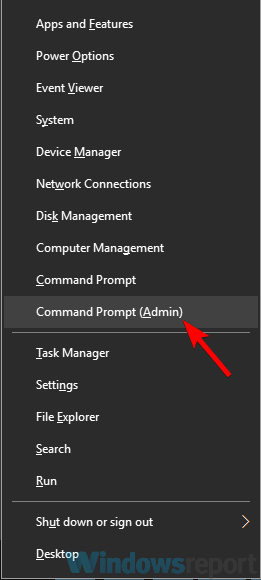
- Odata ce Prompt de comandă se deschide, intră sfc /scannow și apăsați introduce să-l ruleze.
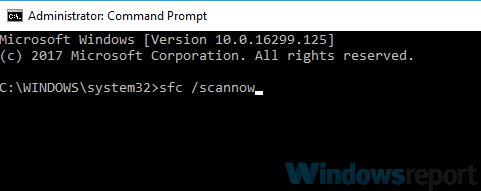
- Scanarea va începe acum. Acest proces poate dura aproximativ 15 minute sau mai mult, așa că nu interferați cu el.
După finalizarea scanării SFC, verificați dacă problema persistă. Dacă problema rămâne nerezolvată sau dacă nu puteți rula scanarea SFC, încercați să utilizați DISM in schimb. Pentru a face acest lucru, urmați acești pași:
- start Prompt de comandă inca o data ca administrator.
- introduce DISM /Online /Cleanup-Image /RestoreHealth și apăsați introduce să-l ruleze.
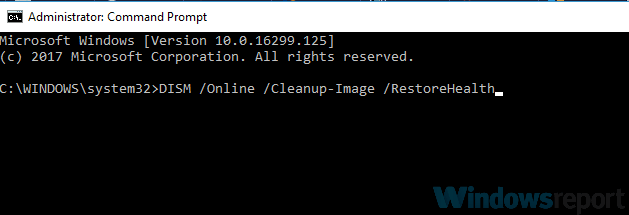
- Scanarea DISM ar trebui să înceapă acum. Scanarea poate dura aproximativ 20 de minute sau mai mult, așa că asigurați-vă că nu o întrerupeți.
Când scanarea DISM se termină, verificați dacă problema asocierii fișierelor este încă acolo. Dacă nu ați putut rula scanarea SFC înainte, încercați să o rulați din nou și verificați dacă funcționează.
- CITEȘTE ȘI: Remedierea erorii de asociere a fișierelor Windows 10 a fost lansată, dar numai pentru persoane din interior
Soluția 2 – Creați un nou cont de administrator
După cum sa menționat anterior, problemele de asociere a fișierelor pot fi cauzate de corupția fișierelor și, uneori, contul dvs. de utilizator poate fi corupt. Dacă se întâmplă acest lucru, singura modalitate de a remedia problema este crearea unui nou cont de utilizator. Acest lucru este de fapt destul de simplu de făcut și o puteți face urmând acești pași:
- Deschide Aplicația Setări și du-te la Conturi secțiune. Pentru a deschide Aplicația Setări rapid, puteți folosi Tasta Windows + I scurtătură.
- Alege Familia și alți oameni din meniul din stânga. Acum selectați Adăugați pe altcineva la acest computer din panoul din dreapta.
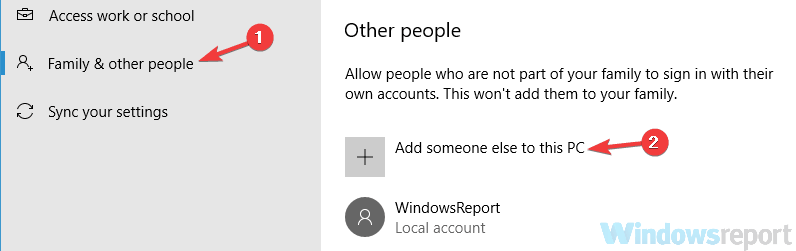
- Alege Nu am informațiile de conectare ale acestei persoane.
- Acum selectați Adăugați un utilizator fără un cont Microsoft.
- Introduceți numele de utilizator pentru noul cont și faceți clic Următorul.
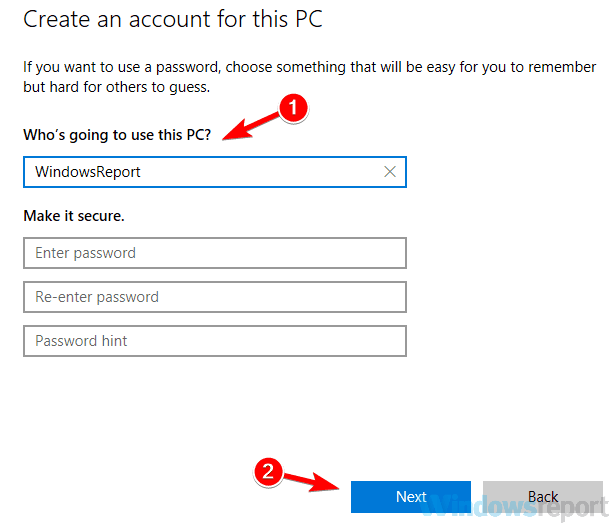
După ce creați un cont nou, trebuie să îl schimbați la administrator. Pentru a face asta, trebuie doar să urmați acești pași:
- Deschide Aplicația Setări și du-te la Conturi > Familie și alte persoane.
- Selectați noul cont de utilizator și alegeți Schimbați tipul de cont.
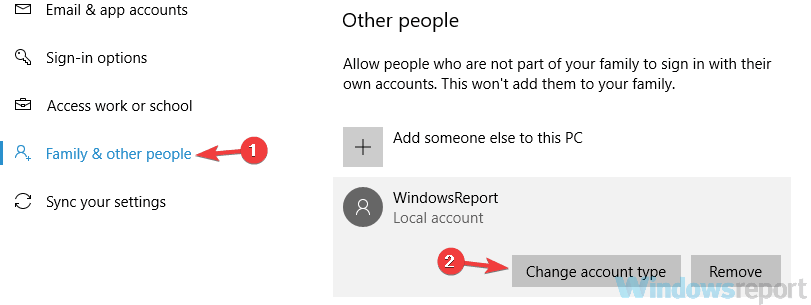
- Schimba Tip de cont la Administrator și faceți clic Bine.
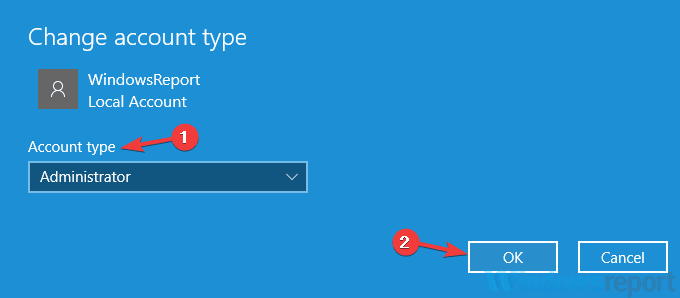
După crearea unui nou cont de utilizator, treceți la acesta și verificați dacă problema persistă. Dacă crearea unui nou cont de utilizator rezolvă problema, treceți la noul cont și începeți să-l utilizați în locul celui vechi.
Soluția 3 – Modificați setările implicite ale programului
Dacă aveți în continuare probleme de asociere a fișierelor pe computer, poate că puteți rezolva problema pur și simplu schimbând setările implicite ale programului. Acest lucru nu este atât de greu pe cât credeți și o puteți face urmând acești pași:
- Deschide Aplicația Setări și du-te la Aplicații secțiune.
- Din meniul din stânga selectați Aplicații implicite iar în panoul din dreapta accesați Setați valorile implicite în funcție de aplicație.
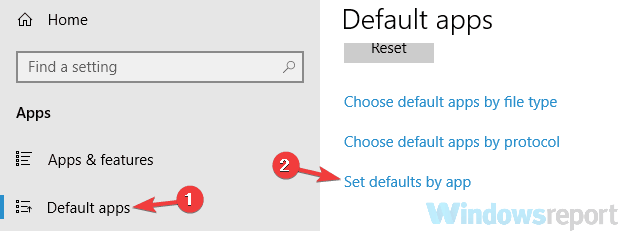
- Selectați aplicația pe care doriți să o utilizați pentru un anumit tip de fișier și faceți clic Administra.
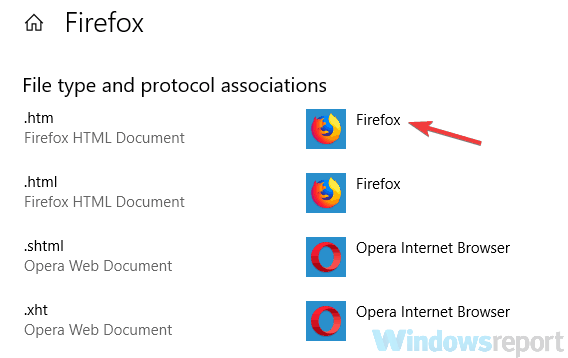
- Acum setați aplicația dorită pe care doriți să o utilizați pentru un anumit format de fișier sau protocol.
După ce faceți asta, problema ar trebui rezolvată și totul va începe să funcționeze din nou.
Soluția 4 – Schimbați asocierea fișierelor folosind meniul contextual
Dacă aveți în continuare probleme de asociere cu un singur tip de fișier, poate că puteți modifica asocierea fișierelor din meniul contextual. Acest lucru este destul de simplu de făcut și o puteți face urmând acești pași:
- Găsiți fișierul problematic, faceți clic dreapta pe el și alegeți Deschis cu > Alegeți o altă aplicație.
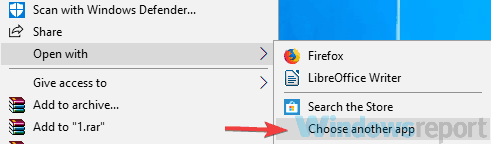
- Selectați aplicația dorită și verificați Utilizați întotdeauna această aplicație pentru a deschide fișiere. Acum faceți clic Bine pentru a salva modificările.
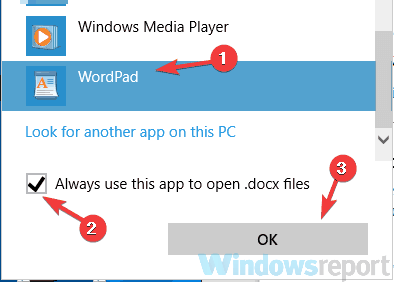
Sfat de expert:
SPONSORIZAT
Unele probleme ale PC-ului sunt greu de rezolvat, mai ales când vine vorba de depozite corupte sau de fișiere Windows lipsă. Dacă întâmpinați probleme la remedierea unei erori, este posibil ca sistemul dumneavoastră să fie parțial defect.
Vă recomandăm să instalați Restoro, un instrument care vă va scana mașina și va identifica care este defecțiunea.
Click aici pentru a descărca și a începe repararea.
După aceea, asocierea fișierelor ar trebui schimbată și problema va fi rezolvată.
- CITEȘTE ȘI: Remediere completă: Securitatea Windows, aceste fișiere nu pot fi deschise mesaj pe Windows 10
Soluția 5 – Asigurați-vă că sistemul dvs. este actualizat
Dacă aveți în continuare probleme de asociere a fișierelor, problema ar putea fi legată de sistemul dvs. Uneori pot apărea erori, iar cea mai bună modalitate de a le remedia este să vă mențineți sistemul actualizat. Microsoft lucrează din greu pentru a remedia toate problemele majore, așa că pentru a remedia problemele de asociere a fișierelor, asigurați-vă că actualizați sistemul.
De obicei, Windows 10 instalează automat actualizările lipsă, dar uneori este posibil să pierdeți o actualizare din cauza anumitor erori. Cu toate acestea, puteți verifica manual dacă există actualizări, făcând următoarele:
- Deschide Aplicația Setări și du-te la Actualizare și securitate secțiune.
- În panoul din dreapta, faceți clic Verifică pentru actualizări buton.
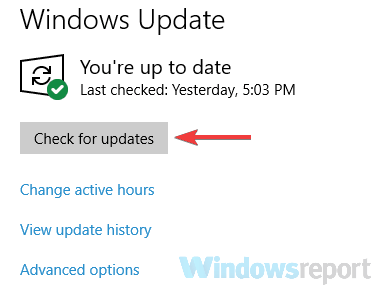
Windows va verifica acum actualizările disponibile și le va descărca în fundal. Odată ce actualizările sunt descărcate, reporniți computerul pentru a le instala. După actualizarea Windows, verificați dacă problema persistă.
Soluția 6 – Eliminați actualizările problematice
În unele cazuri, pot apărea probleme de asociere a fișierelor din cauza anumitor actualizări. Uneori, cele mai recente actualizări pot cauza apariția acestei probleme, mai ales dacă actualizarea nu este testată corespunzător. Pentru a remedia această problemă, se recomandă să eliminați câteva actualizări recente și să verificați dacă asta vă rezolvă problema.
Pentru a elimina o actualizare problematică de pe computer, procedați în felul următor:
- Deschide Aplicația Setări și îndreptați-vă spre Actualizare și securitate secțiune.
- Selectați Vedeți istoricul actualizărilor.
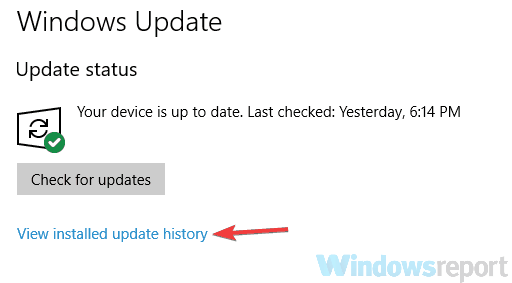
- Lista actualizărilor recente va apărea acum. Notați sau memorați câteva actualizări recente și faceți clic pe Dezinstalează actualizările.
- Când apare lista de actualizări, faceți dublu clic pe actualizarea pe care doriți să o eliminați. Urmați instrucțiunile de pe ecran pentru a dezinstala actualizarea.

După ce eliminați actualizările problematice, verificați dacă problema persistă. Dacă problema este rezolvată după eliminarea actualizărilor, se recomandă blocați Windows să instaleze actualizările automat. Windows 10 tinde să descarce automat actualizările lipsă și, dacă actualizarea a cauzat problema, asigurați-vă că blocați instalarea actualizării, sau problema va reapărea.
Soluția 7 – Efectuați o restaurare a sistemului
Dacă alte soluții nu au rezolvat problemele de asociere a fișierelor, atunci s-ar putea să doriți să încercați Restaurarea sistemului. Această caracteristică poate rezolva diverse probleme și pentru a vă restaura sistemul, trebuie doar să faceți următoarele:
- introduce restaurarea sistemului în câmpul Căutare. Alege Creați un punct de restaurare din lista de rezultate.
- Proprietățile sistemului va apărea fereastra. Apasă pe Restaurarea sistemului buton.
- Când Restaurarea sistemului apare fereastra, faceți clic Următorul a continua.
- Verifica Afișați mai multe puncte de restaurare opțiune, dacă este disponibilă. Acum selectați punctul de restaurare dorit și faceți clic Următorul.
- Urmați instrucțiunile de pe ecran.
După ce ați restaurat sistemul, verificați dacă problema este rezolvată. Pentru a preveni reapariția acestei probleme, urmăriți îndeaproape sistemul dumneavoastră și urmăriți orice modificări.
Problemele de asociere a fișierelor pot fi enervante și vă pot împiedica să rulați anumite aplicații. Deși această problemă poate fi problematică, sperăm că ați rezolvat-o folosind soluțiile noastre.
CITEȘTE ȘI:
- Cum să deschideți fișierele ex_file în Windows 10
- Cum să remediați problemele cu File Explorer în Windows 10
- Remediere completă: eroare de asociere a fișierelor Coș de reciclare pe Windows 10, 8.1, 7
![Nu a fost întreprinsă nicio acțiune deoarece este necesară repornirea sistemului [Fix]](/f/c3cd7df311bcadf519ae6d85ad84c353.jpg?width=300&height=460)

![Browserul nu se potrivește ecranului meu: Cum să redimensionați paginile web [FIX]](/f/fcbf1af27d14d1457dcc97a4040cfdf4.jpg?width=300&height=460)